چگونه بروزرسان خودکار ویندوز ۱۰ را غیرفعال کنیم؟
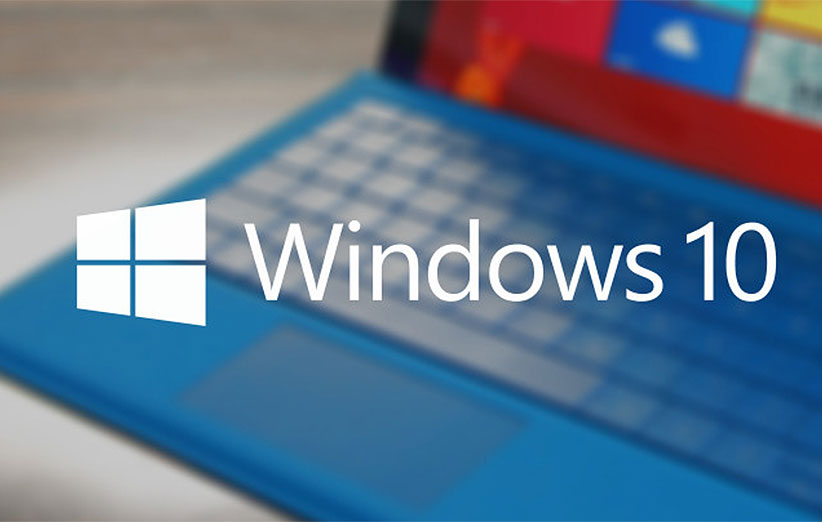
ویندوز 10 به صورتی طراحی شده که به شکل خودکار بروزرسانهای مهم و بروزرسانهای روزانه را دانلود کند. البته در بعضی مواقع حجم این بروزرسانها بسیار زیاد است و ممکن است که سرعت اینترنت شما را کم کنند یا حتی روی عملکرد سیستم عامل هم در آن زمان تاثیر بگذارند. به همین دلیل در بعضی مواقع باید قابلیت بروزرسان خودکار این سیستم عامل را از کار انداخت. در این مطلب با این روند آشنا خواهید شد. البته باید به این موضوع توجه داشته باشید که عملکرد بهتر سیستم عامل ویندوز 10 به بروزرسانهای آن بستگی دارد. پس بهتر است که این بروزرسانها را در زمان مناسب روی سیستم خود نصب کنید.
غیرفعال کردن بهروزرسان خودکار
بهترین کار برای غیرفعال کردن بروزرسان خودکار، رفتن به قسمت Administrative Tools است. در این قسمت میتوانید بروزرسان خودکار را به شکلی غیر فعال کنید که حتی سیستم، بروزرسانهای جدید را هم جستجو نکند.
برای این کار باید به قسمت Control Panel ویندوز 10 بروید. بهتر است عبارت Control Panel را در قسمت جستجوی منوی استارت تایپ کنید. پس از اینکار گزینه مربوط به این قسمت به نمایش در میآید که باید روی آن کلیک کنید.
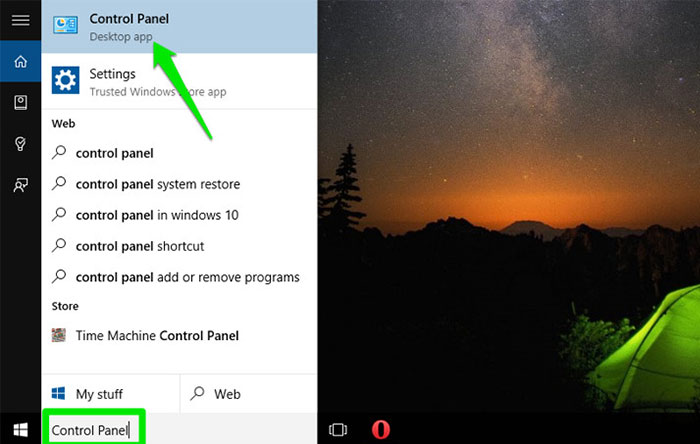
در قسمت Control Panel روی System and Security کلیک کنید. در این قسمت هم باید روی Administrative Tools کلیک کنید.
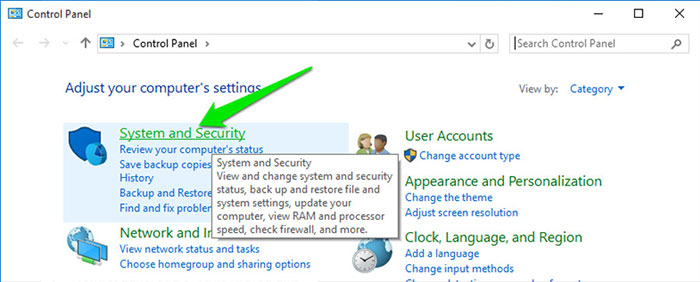
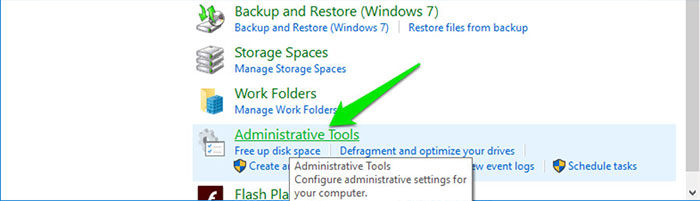
در صفحه باز شده، تمام گزینههای موجود در Administrative Tools را مشاهده خواهید کرد. در این صفحه باید به دنبال Services باشید. وقتی که آن را پیدا کردید، روی آن دابل کلیک کنید.
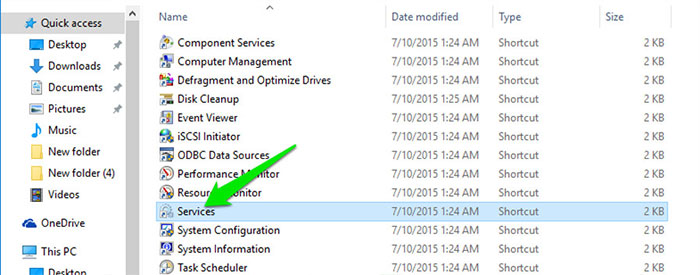
با وارد شدن به قسمت Services به دنبال گزینهای به نام Windows Update باشید. روی آن دابل کلیک کنید تا بتوانید به تنظیمات مخصوص این بخش وارد شوید.
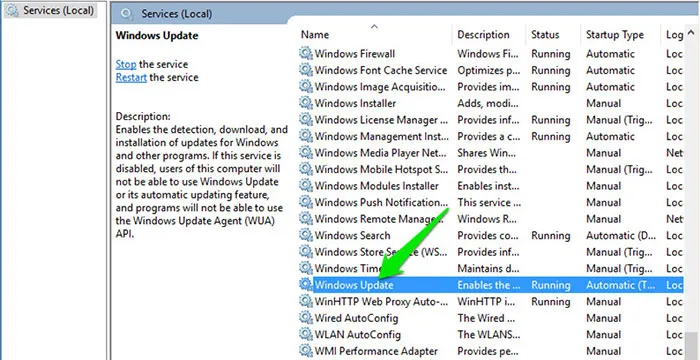
در این قسمت باید همانند شکل زیر عمل کنید. قسمت Startup Type را روی Disabled قرار دهید و در قسمت Service Status روی Stop کلیک کنید. چند ثانیه طول خواهید کشید تا این سرویس به شکل کلی غیرفعال شود.
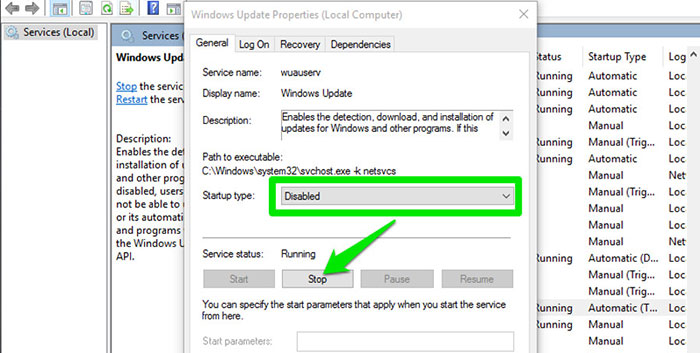
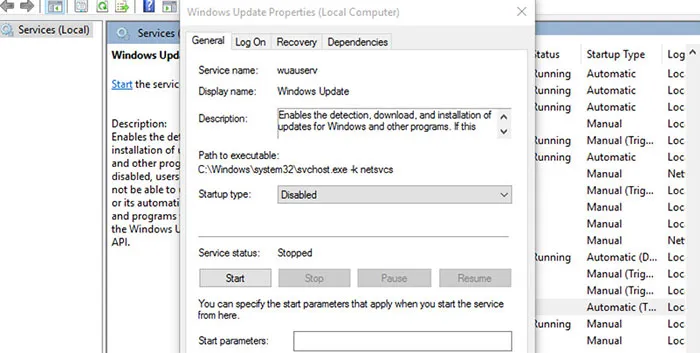
اگر در آینده نیاز داشتید که این قسمت را فعال کنید، باید تمام مراحل بالا را طی کنید و در آخر روی گزینه Start کلیک کنید. بعد از اینکار باید به قسمت Windows Update بروید. عبارت Windows Update را در محیط جستجوی منوی استارت تایپ کنید و در صفحه به نمایش در آمده باید روی Retry کلیک کنید تا سیستم عامل تمام بروزرسانها را دانلود کند.
مخفیکردن و جلوگیری کردن از دانلود یک بروزرسان خاص
اگر مشکل پهنای باند ندارید یا سیستم شما قدیمی نیست، پس نباید با بروزرسانهای ویندوز 10 مشکلی داشته باشید؛ اما اگر از این مشکلات رنج میبرید، میتوانید انتخاب کنید که چه بروزرسانهایی روی سیستم شما نصب شوند. مایکروسافت ابزار دانلودی به نام Show or Hide Updates را طراحی کرده که برای این کار در نظر گرفته شده است. این ابزار باعث میشود که کاربران بتوانند از نصب بروزرسانهای خاص جلوگیری کنند یا زمانی آنها را نصب کنند که بروزسان جدیدتر مشکلات آنها را برطرف کرده باشد. این ابزار را میتوانید از طریق این لینک دانلود کنید. این ابزار هیچگونه مراحل نصبی ندارد و با اجرای آن میتوانید از نصب آپدیتهای مختلف جلوگیری کنید. این ابزار باعث میشود که شما بتوانید یک بروزرسان را از روی سیستم خود پاک کنید.
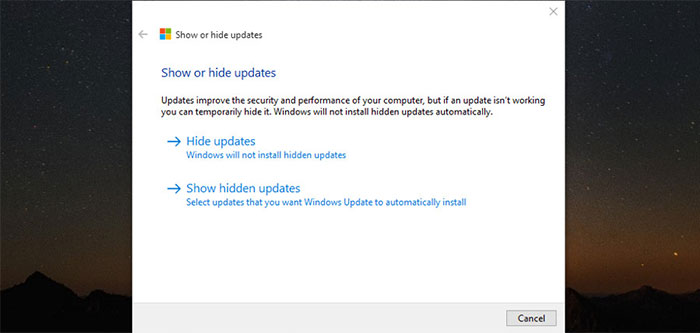
منبع: Uber Gizmo


خودتونو خسته نکنید من ۱۰۰ بار این کارو کردم فایده ندارد باز هم آپدیت میشه
یه راهش اینه که نوع ارتباطتون با اینترنت رو از نوع متریک بذارید و اینطوری بهش بگین که اینترنتتون محدودیت دانلود داره. اونطوری فقط پچهای امنیتی خیلی ضروری رو دانلود میکنه فقط . این بهترین راهه
چگونت ؟
سلام
این راه کار توی نسخه های اولیه جواب میداد توی نسخه های جدید نمیتونید از این طریق غیر فعال کنید چون این مدل سرویس ها حتی شما disable هم کنید باز start میشند و آپدیت انجام میشه.
راهکار های جایگزین دیگه ای هستند که میشه تا حدودی این بروزرسانی ها را کنترل کنیم.
سلام
ممنون از راهنمایی تون
ولی نفرمودید چکار باید کرد؟
این روش تو ورژن های قبلی ویندوز هفت و ده جواب میداد، الان برای اینکه بشه آپدیت رو خاموش کرد باید چهار تا یچسرویس مختلف رو غیر فعال کرد، یکیش windows updateهست، یکی دیگه update orchestratorهست، یکی background intelligence transfer serviceهست و مورد چهارم که متاسفانه یادم رفته
بنظر من از پنجره Task Manager دسترسی به Services آسون تر و سریعتره . به اینصورت که Task Manager رو باز می کنیم، در تب Services می توانیم گزینه Open Services رو در پایین پنجره ببینیم.
.
در ضمن این کار سرویس آپدیت ویندوز رو به کل قطع می کنه یعنی حتی اگه خودتون بخواین برای آپدیت اقدام کنین نمی تونین که در اون صورت دوباره باید این سرویس رو فعال کنین.
سلام . من از این طریق که شما گفتید تا حالا چندین بار این کار رو انجام دادم ولی بعد از یه مدت دوباره خود به خود فعال میشه !!! حتی رفتم تو ریجستری و هرچی شاخه ی ویندوز آپدیت بود رو پاک کردم بازم برا خودش آپدیت میکنه ! حتی با استفاده از ویندوز لایو تمام فایل های مربوط به آپدیت رو از تو سیستم۳۲ پاک کردم بازم آپدیت میکنه . دیگه خسته شدم . حالا دیگه یه بلایی سرم خودم یا ساتیا نادلا میارم !!! خواهشا اگه کسی از دوستان راه کار دیگه می دونه برام ایمیل کنه . ممنون crisis1996@yahoo.com
خیلی مفید و عالی بود واقعا بابتش ممنونم
عالی بود واقعا ممنون
خیلی کار ساز بود عالی
سلاممال من ارور میده نشد
مشتی هستی مجید
من از این روش استفاده کردم اما بعد از مدتی خود به خود به حالت قبل برمیگرده. چه کارش کنم؟
دقیقا همینطوره،
من بارها این سرویس رو روی چند کامپیوتر غیر فعال کردم ولی مجددا و خود به خود دوباره فعال میشه